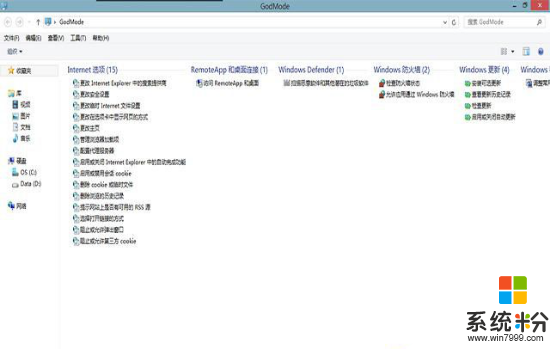時間:2016-02-26 來源:互聯網 瀏覽量:
win7桌麵圖標消失了,這是大家在使用win7係統的時候經常遇到的一個問題,那麼win7桌麵圖標不見怎麼修複?怎麼找回呢?以下的教程就跟大家說說win7桌麵圖標找回方法。
win7桌麵圖標找回方法:
1、在桌麵上右鍵“新建——文本文檔”,輸入以下內容後另存為“顯示桌麵.scf”[Shell]
Command=2
IconFile=explorer.exe,3
[Taskbar]
Command=ToggleDesktop
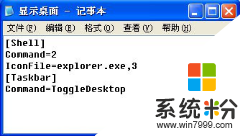
2、按“WIN+R”打開“運行”窗口,輸入“%appdata%\Microsoft\Internet Explorer\Quick Launch”後按回車鍵,將“顯示桌麵.scf”複製到打開的窗口中:
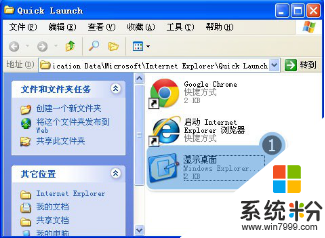
3、在任務欄空白處右擊選擇“屬性”。在打開的屬性窗口中,勾選“顯示快速啟動”→點擊“確定”。
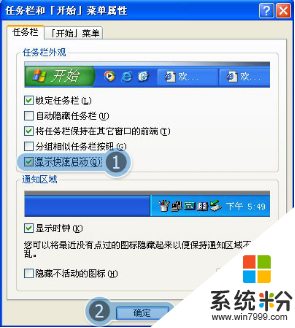
4、按“WIN+R”打開“運行”窗口,輸入“regsvr32 /n /i:u /s shell32.dll”,點擊“確定”。
5.按Ctrl+Shift+Esc組合鍵打開“任務管理器”,切換到“進程”標簽中,找到“explorer.exe”後單擊鼠標右鍵,點擊“結束進程”。
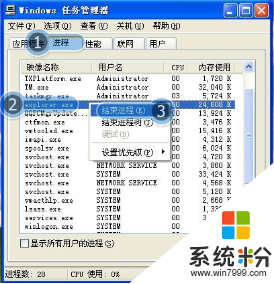
6、在任務管理器中點擊“文件——新建任務(運行...)”,在彈出的創建任務窗口中輸入“explorer”命令後點擊“確定”即可。